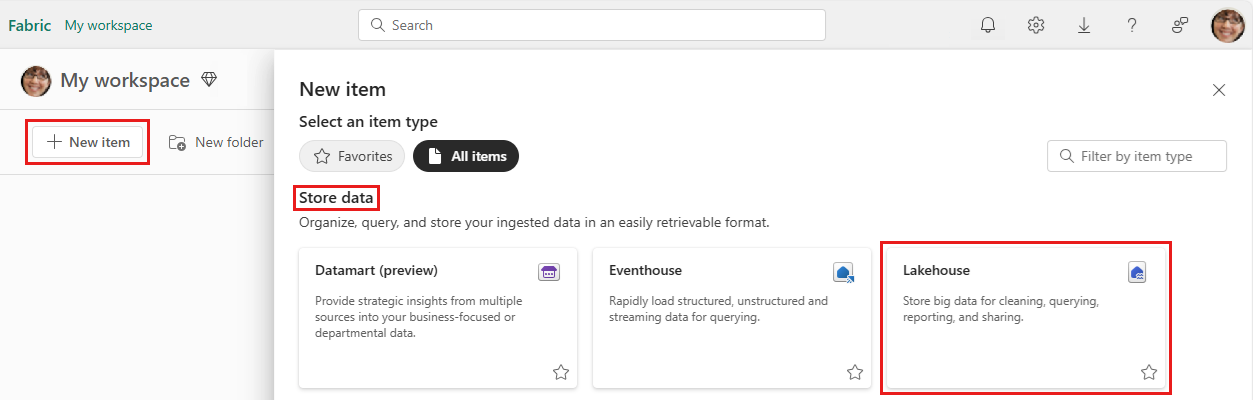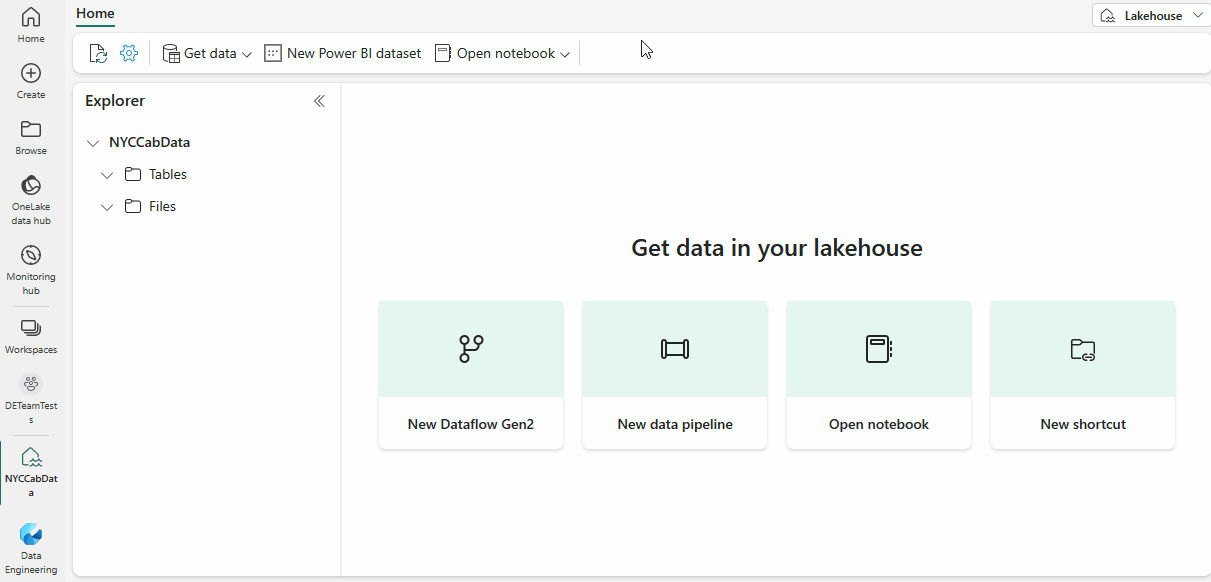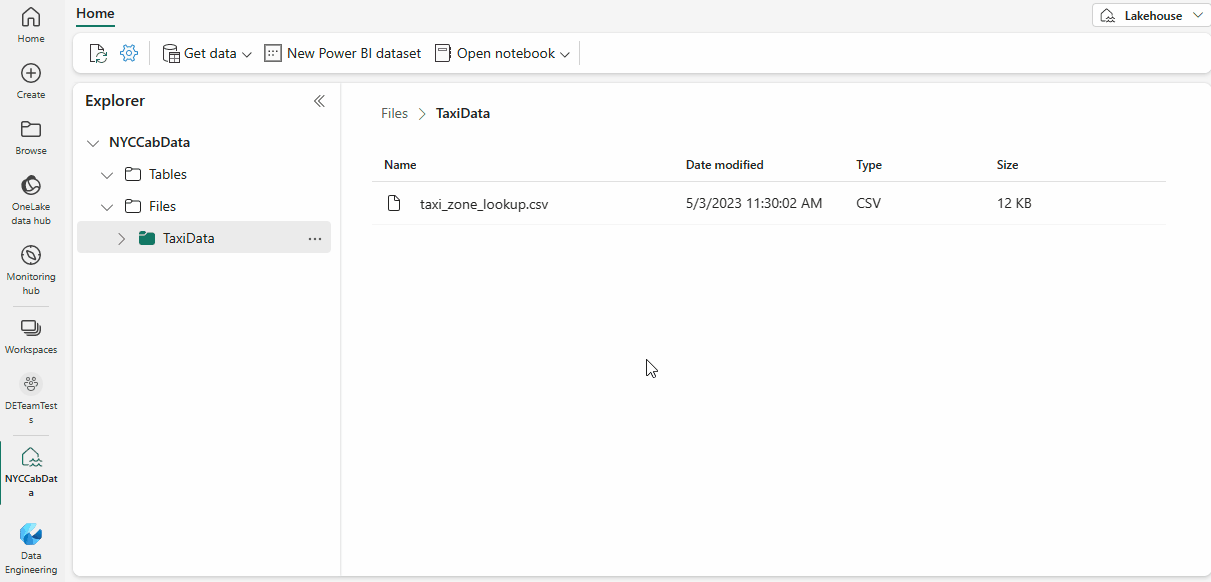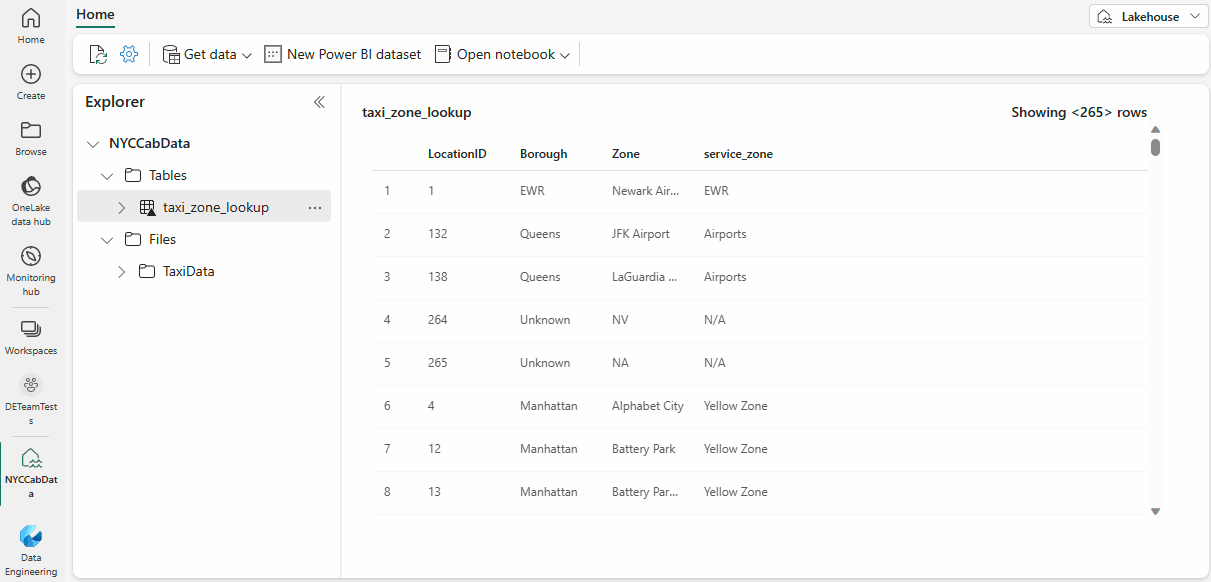CSV-filuppladdning till Delta-tabellen för Power BI-rapportering
Microsoft Fabric Lakehouse är en plattform för dataarkitektur för lagring, hantering och analys av strukturerade och ostrukturerade data på en enda plats.
I den här självstudien får du lära du dig att:
- Ladda upp en CSV-fil till ett lakehouse
- Konvertera filen till en Delta-tabell
- Generera en semantisk modell och skapa en Power BI-rapport
Skapa ett lakehouse och förbered en CSV-fil
Logga in på Microsoft Fabric-portalen.
Kontrollera att du är i önskad arbetsyta. Öppna din befintliga arbetsyta eller skapa en ny.
Välj Nytt objektpå arbetsytan och välj sedan Lakehouse.
Ange namnet på ditt sjöhus.
Välj Skapa.
Ladda ned CSV-filen "Taxi Zone Lookup Table" från webbplatsen för TLC Trip Record Data och spara den på en plats på datorn.
Ladda upp en CSV-fil till lakehouse
Skapa mappen
TaxiDataunder avsnittetFilesi lakehouse.Ladda upp filen till mappen med hjälp av objektet Ladda upp fil i mappens kontextmeny.
När du har laddat upp väljer du mappen för att se dess innehåll.
Byt namn på filen för att ta bort specialtecken. I det här exemplet tar du bort tecknet "+". Om du vill se en fullständig lista över specialtecken läser du artikeln Läs in till Delta Lake-tabeller .
Läs in filen i en Delta-tabell
Högerklicka eller använd ellipsen i CSV-filen för att komma åt snabbmenyn. Välj Läs in till tabeller och välj alternativet Ny tabell .
Inläsningen till tabellernas användargränssnitt visas med det föreslagna tabellnamnet. Realtidsvalidering av specialtecken gäller under skrivningen.
Välj Läs in för att köra belastningen.
Tabellen visas nu i Lakehouse Explorer och expanderar tabellen för att se kolumnerna och dess typer. Välj tabellen för att se en förhandsversion.
Kommentar
Om tabellen redan finns visas olika alternativ för inläsningsläge . Skriv över släpper och återskapar tabellen. Tillägg infogar allt CSV-innehåll som nya data. En detaljerad guide om funktionen Läs in till tabeller finns i artikeln Läs in till tabeller.
Generera en semantisk modell och skapa en Power BI-rapport
Välj Ny Power BI-semantisk modell i menyfliksområdet Lakehouse.
Välj den tabell som ska läggas till i den semantiska modellen och välj knappen Bekräfta .
Med semantisk modellredigering kan du definiera relationer mellan flera tabeller och även tillämpa normalisering av datatyper och DAX-transformeringar på data om så önskas.
Välj Ny rapport i menyfliksområdet.
Använd rapportverktyget för att utforma en Power BI-rapport.